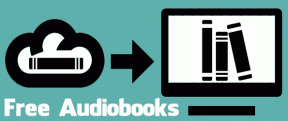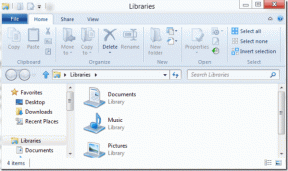Iniciar para Android: um aplicativo de tela de bloqueio personalizado legal para Android
Miscelânea / / February 10, 2022
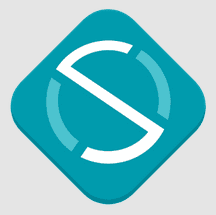
A Play Store tem vários aplicativos de tela de bloqueio personalizados, e ainda não peguei nenhum deles até agora em meus artigos aqui na Guiding Tech. A razão não é negligência; dificilmente há bons entre eles que valham a pena substituir sua tela de bloqueio padrão. No entanto, o mesmo não pode ser dito para
Começar
.
Start é um app de lockscreen para Android que oferece várias opções além de apenas desbloqueio do aparelho. Vale a pena colocá-lo no seu telefone? Vamos ver.
Início: O primeiro olhar
Assim que você instale o aplicativo Iniciar tela de bloqueio, ele será inicializado automaticamente com o tema padrão e, para vê-lo em ação, basta bloquear o dispositivo pressionando o botão liga / desliga e ativá-lo novamente. No entanto, se você já estiver usando qualquer bloqueio de tela do sistema antes de instalar o aplicativo Iniciar, poderá ver duas telas de bloqueio uma após a outra.
Para evitar a exibição de um bloqueio duplo, abra o Iniciar as configurações do aplicativo e toque na opção Desligue o bloqueio do sistema debaixo de Configurações de funcionalidade.
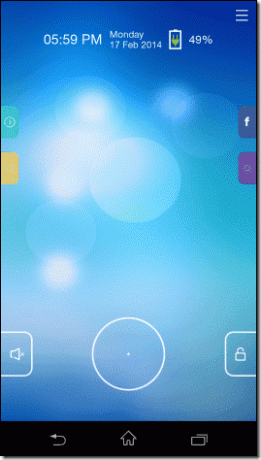
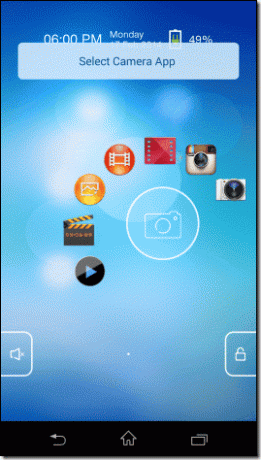
Na tela de bloqueio, você verá um anel que pode arrastar para a esquerda para desbloquear e para a direita para alterar o perfil de som. Ao tocar no anel, você verá quatro novos ícones na parte superior para chamadas, mensagens, câmera e aplicativo favorito. Mas a magia não termina aí. Ao contrário da maioria das telas de bloqueio que oferecem apenas quatro opções adicionais de inicialização de aplicativos, o Start o estende para o próximo nível. Por exemplo, se você selecionar mensagens, ele abrirá todos os ícones de aplicativos relacionados para que você possa selecionar especificamente um aplicativo que deseja iniciar. O ícone de chamada quando destacado mostra as últimas cinco chamadas recebidas no seu dispositivo.
Funções adicionais do Start para Android
O fundo e os ícones da tela de bloqueio podem ser aprimorados por instalando um tema da Play Store. Nas configurações do aplicativo Iniciar, toque em Configure seu tema para instalar e selecionar um novo tema. Se você quiser usar um plano de fundo pessoal, isso pode ser feito tocando na opção Definir plano de fundo pessoal.
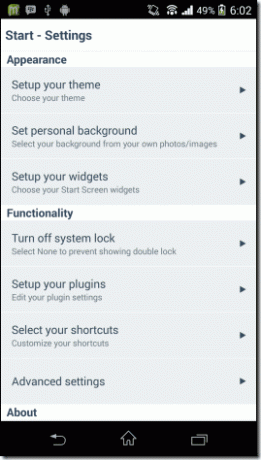
A melhor coisa sobre a tela de bloqueio é o suporte a plugins. Para ativar o plugin, navegue até as configurações de Funcionalidade e selecione a opção Configure seus plugins. Depois de ativar o plug-in, eles aparecerão como um pequeno banner de retirada na tela de bloqueio. Você pode ver diretamente as atualizações do Facebook, dar uma olhada no clima e também as últimas atualizações de notícias dos feeds RSS.
O aplicativo vem com alguns plugins padrão, mas você sempre pode instalar outros adicionais na Play Store.
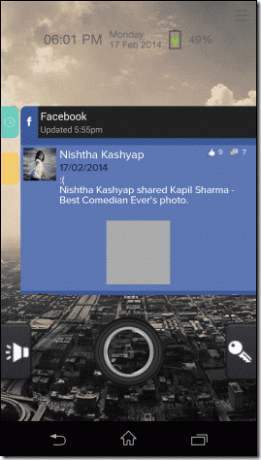
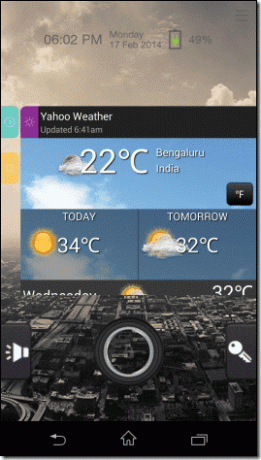
Observação: A tela de bloqueio não possui configurações de segurança integradas e se você quiser usar ALFINETE ou bloqueio de padrão, você terá que usar a tela de bloqueio padrão do sistema na parte superior da tela de bloqueio Iniciar.
Você também pode selecionar os atalhos dos aplicativos que prefere iniciar diretamente da tela de bloqueio. Toque na opção Selecione seus atalhos e adicione ou remova os ícones de aplicativos da lista. Você pode usar seus aplicativos/contatos favoritos ou deixar o aplicativo escolher entre os usados com mais frequência.
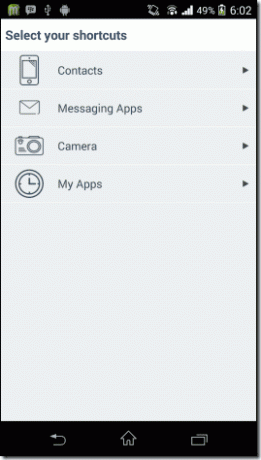
Conclusão
Isso foi praticamente tudo sobre o aplicativo. Experimente hoje mesmo no seu Android e diga-nos se gostou. Se você quiser recomendar algum aplicativo de tela de bloqueio adicional que considere melhor que o Iniciar, não se esqueça de compartilhá-lo nos comentários.
Última atualização em 03 de fevereiro de 2022
O artigo acima pode conter links de afiliados que ajudam a dar suporte ao Guiding Tech. No entanto, isso não afeta nossa integridade editorial. O conteúdo permanece imparcial e autêntico.